Program för säkerhetskopiering och återställning av information: hur man gör en säkerhetskopia korrekt
De flesta program som används för att säkerhetskopiera och återställa filer har liknande funktionalitet. Därför, när du väljer ett program, bör du fokusera på dess tillförlitlighet, bekräftad av recensioner från andra användare. Ett viktigt kriterium är också mängden systemresurser som förbrukas. Applikationer hanterar samma uppgifter vid olika tidpunkter, beroende på intern optimering. Vi har förberett en lista över de tre bästa verktygen enligt redaktionen.
Praktisk säkerhetskopiering
Ett betalprogram med bred funktionalitet för att skapa säkerhetskopior och återställa information från dem. Har möjlighet till gratis testning under de första 30 dagarna efter installationen. Under denna tid förses användaren med verktyget utan begränsning av funktionalitet. Handy Backup har två versioner för hemmabruk - Standard och Professional, samt tre olika företagsversioner.
En praktisk funktion i applikationen är att alla dess utgåvor installeras genom en enda körbar fil. Programmets funktioner varierar beroende på den angivna licensnyckeln. Bland huvudfunktionerna i Handy Backup är:
- Skapa säkerhetskopior av olika typer (fullständiga, inkrementella);
- Använda ett program för att säkerhetskopiera registerdata och Windows-bibliotek;
- Spara skapade kopior till valfritt media och skicka till en fjärrserver via FTP/FTPS;
- Förenklad installation av sändning till populära molnlagringar;
- Kryptering och komprimering av information;
- Datasynkronisering och återställning.
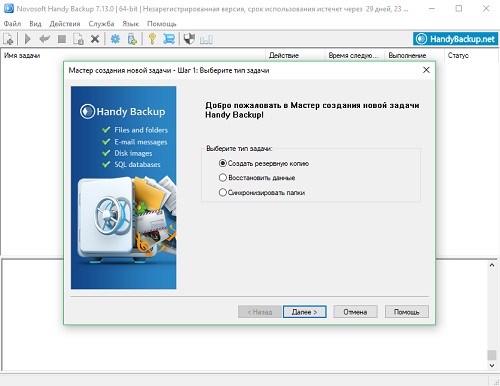
Viktig! Inkrementell säkerhetskopiering är ett av de moderna sätten att kopiera information. När du använder den läggs endast de filer som har ändrats sedan skapandet av den tidigare kopian till på backupmediet. Att använda den här funktionen hjälper till att påskynda databehandlingen och spara datorsystemresurser.
Iperius backup
Iperius Backup är en professionell applikation för att spara användardata. Den har omfattande anpassning och bekväm hantering av skapade säkerhetskopior. Programmet distribueras på betald basis med en provperiod på 21 dagar. Fungerar på alla versioner av Windows, från XP. Stöder skuggkopiering (VSS). Denna funktion skapar kopior av alla filer som öppnas av användaren. När du använder den minskar risken avsevärt att förlora relevant information.
Sökvägen för att spara säkerhetskopior kan anges manuellt. Du kan välja mellan datorlagringsenheter och externa enheter. Utöver dem kan du använda populär molnlagring från Google, Microsoft, Amazon, samt Dropbox och Azure Storage-tjänster. Det är också möjligt att ladda upp data till vilken server som helst som stöder FTP. 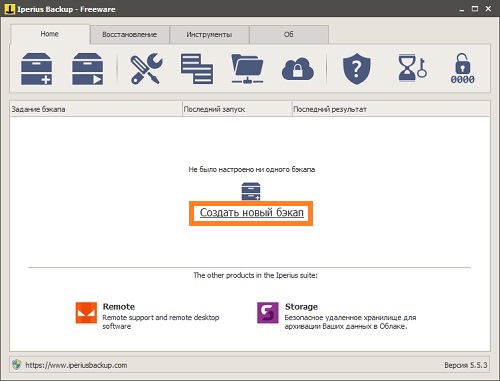
Det maximala antalet sparade versioner av varje fil begränsas endast av det lediga utrymmet på den valda enheten. För att spara diskutrymme kan du använda komprimerad kopiering i ZIP-format. När information återställs kommer filerna automatiskt att extraheras från det skapade arkivet.
Det moderna AES-protokollet är tillgängligt för datakryptering. Vid installation av Iperius Backup på Windows aktiveras en speciell tjänst för att säkerställa att applikationen körs i bakgrunden. För att förenkla fjärradministrationen har programmet även funktionen att skicka aviseringar via e-post. 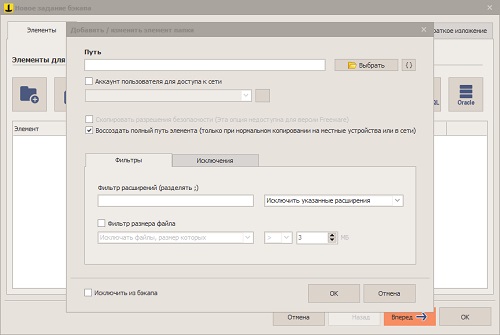
Acronis True Image
Precis som Handy Backup är det här verktyget ett kraftfullt verktyg för att skapa säkerhetskopior. En intressant funktion i applikationen är närvaron av läget "Try & Decide". I den kan du installera nya drivrutiner eller programvara med möjligheten att i efterhand återställa alla ändringar som gjorts. Detta läge kan användas när du installerar program från tvivelaktiga källor. När du har installerat programmet via Try & Decide kan du avinstallera det när som helst och ångra alla ändringar i systemet. 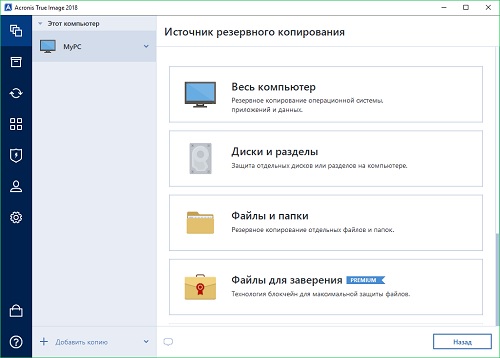
Alla versioner av True Image har också ytterligare funktioner:
- Brett utbud av programfunktioner för dataåterställning;
- Systemskydd från ransomware;
- Ett verktyg för att skapa startenheter för systemåterställning;
- Verktyg för fullständig kloning av diskar och enskilda partitioner.
Acronis True Image har även mobilversioner för Android och iOS operativsystem. Med deras hjälp kan du skapa en säkerhetskopia av din smartphone och surfplattas data. Enhetsbilder laddas sedan ner till en dator eller nätverksansluten lagring (NAS) via Wi-Fi. Säkerhetskopieringshantering implementeras på en hög nivå: processerna för kopiering och återställning av data kan startas direkt från datorn. Det enda villkoret är att den mobila enheten måste vara ansluten till ett trådlöst nätverk. 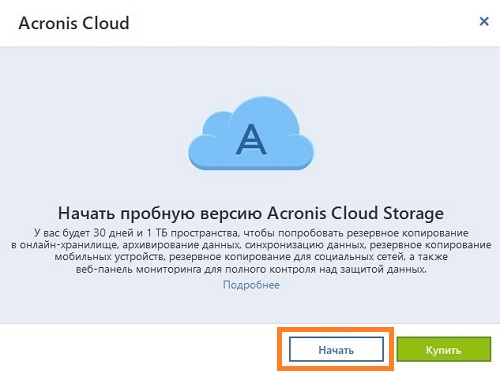
Notera! Acronis ger en månads fri tillgång till molnlagring efter registrering av programmet. Användaren får en betydande mängd diskutrymme - 1 terabyte.
Varför kopiera och spara säkerhetskopior
Behovet av säkerhetskopiering orsakas av ofullkomligheten hos moderna datalagringsenheter. Ytan på hårddiskar är föremål för mekaniskt slitage, och solid-state-enheter (SSD) har ett begränsat antal skrivcykler. Du kan skapa säkerhetskopior manuellt. För att göra detta måste du regelbundet överföra viktig information till en extern källa - en separat hårddisk eller onlinelagring. Men det är mycket bekvämare att inte kopiera filer själv, utan att använda speciella program för att säkerhetskopiera data. Ett annat vanligt namn för sådana verktyg är program för att återställa information från säkerhetskopior. 
Varför behöver vi dataåterställningsprogram?
Ofta tänker användare inte på behovet av att spara data förrän den går förlorad. Och när ett fel inträffar är det för sent, och du måste betala specialister för att återställa information från problemdisken. I vissa fall är det omöjligt att återställa förlorad data. Därför är det bättre att göra en säkerhetskopia i förväg. För att göra detta kan du använda något av de presenterade programmen.
Sådana verktyg behövs för att skapa och regelbundet uppdatera kopior av viktiga filer. Du kan själv ställa in kopieringsläge och frekvens. Du kan också använda alternativet att skapa en säkerhetskopia när din dator är inaktiv. I det här läget kommer information endast att kopieras när datorn är påslagen men inte används. Dataåterställning i dessa program görs vanligtvis med några få klick. All sparad information returneras till sin plats utan att man behöver ange uppackningsvägar manuellt. 
Vilka filer behöver kopieras
Valet av reserverade kataloger beror på användarens behov och tillgängligt diskutrymme på den externa enheten. Kopiera de viktigaste uppgifterna först. Till exempel arbetsdokument och familjefoton sparade i en enda kopia. Sedan, om det fortfarande finns utrymme kvar på enheten, kan du kopiera data från de program du arbetar med oftast. Detta kan vara en säkerhetskopia av dina webbläsares bokmärken eller spara filer skapade av spel.
Att kopiera ett hemarkiv av multimedia (filmer, bilder och musik) är endast lämpligt om dessa material är svåra att hitta på Internet och om skivan går sönder kommer du inte att kunna ladda ner dem igen. Eftersom multimediafiler är stora kan du vanligtvis begränsa dig till att bara spara en lista över dem. Det hjälper dig att ladda ner information igen om den försvinner. 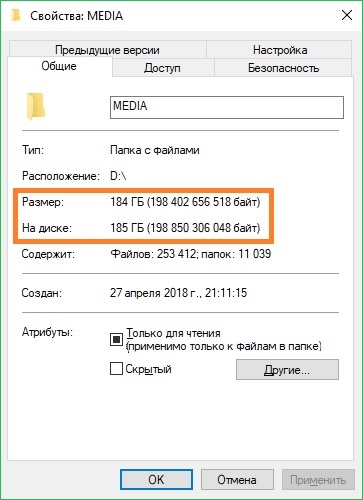
När det gäller spel och program behöver de vanligtvis inte säkerhetskopieras. Installationsfiler kan nästan alltid laddas ner från officiella webbplatser. Du bör också komma ihåg att applikationer gör ändringar i systemregistret när de installeras. Att bara kopiera programmappen kan resultera i att den inte fungerar efter återställning. Samtidigt är det absolut nödvändigt att spara licensnycklarna i ett separat dokument. Denna åtgärd hjälper till att återställa licensen efter ominstallation av programvaran. 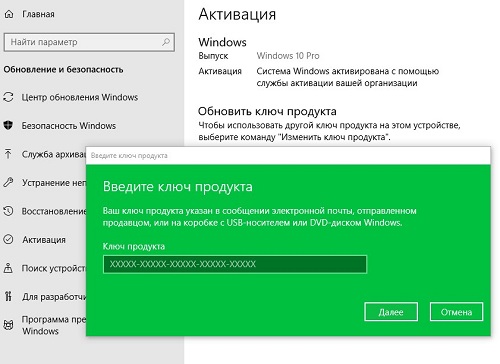
Viktigt tips! Skapa bara en kopia av alla operativsystemfiler om du har tillräckligt med diskutrymme. Moderna versioner av Windows ger möjligheten att återställa operativsystemet utan att ha en skrymmande säkerhetskopia. Därför är det bättre att använda ledigt utrymme för att kopiera personliga filer.
Var man skriver säkerhetskopior
Du kan lagra dina säkerhetskopior på separata enheter eller i "molnet" - en speciell distribuerad onlinelagring som tillhandahålls av tredjepartsföretag. Den första metoden låter dig spela in fler filer för senare återställning. Det kräver dock en enhet där informationen kommer att sparas. Den andra kopieringsmetoden har betydande begränsningar i lagringsstorleken. Att kringgå dem kräver vanligtvis att man köper ett betalabonnemang på molntjänster.
Man tror att lagring av data i hemmet ger ett större skydd mot obehörig åtkomst till den. Moderna molnlagringssystem är dock utrustade med stark kryptering. Dessutom kan information dessutom krypteras på ditt eget sätt innan den skickas till servern. Vissa säkerhetskopieringsprogram stöder denna funktion. 
Molndatalagring
Gratisversioner av tjänster ger ofta från 2 till 10 GB diskutrymme på sina servrar. Detta utrymme kan räcka för att säkerhetskopiera och därefter återställa de viktigaste data på din dator. Kostnaden för ett månatligt abonnemang på de flesta av dessa sajter är runt $2-$5. Genom att använda det betalda alternativet kan du utöka det tillgängliga utrymmet till flera tiotals eller hundratals gigabyte, och i vissa fall - upp till 1 terabyte. De mest populära förvaringsmöjligheterna är:
- Dropbox;
- Google Drive;
- OneDrive;
- iCloud;
- Cloud Mail.Ru;
- Yandex.Disk.
Hemenheter
När du sparar information till en hemlagringsenhet, följ huvudregeln: den ska isoleras så mycket som möjligt från huvudenheten. Detta hjälper dig att undvika att förlora din säkerhetskopia om du förlorar åtkomst till originaldata. Till exempel, under en kritisk ökning av nätverksspänningen, kan båda medierna brinna ut om de alltid är anslutna till samma dator. Det är bättre att endast använda en reservdisk när du spelar in en säkerhetskopia och lagra den separat resten av tiden. 
